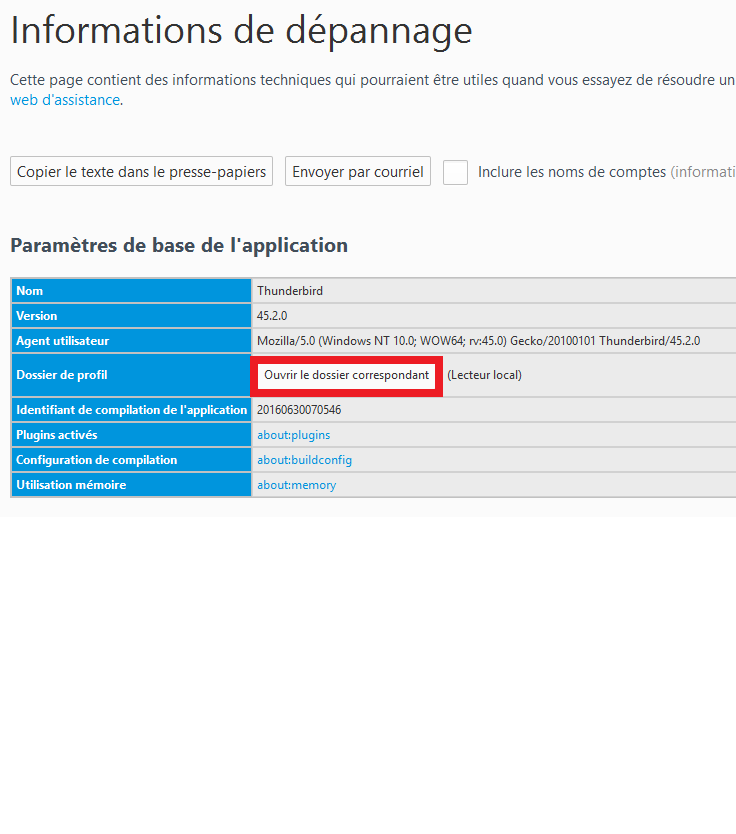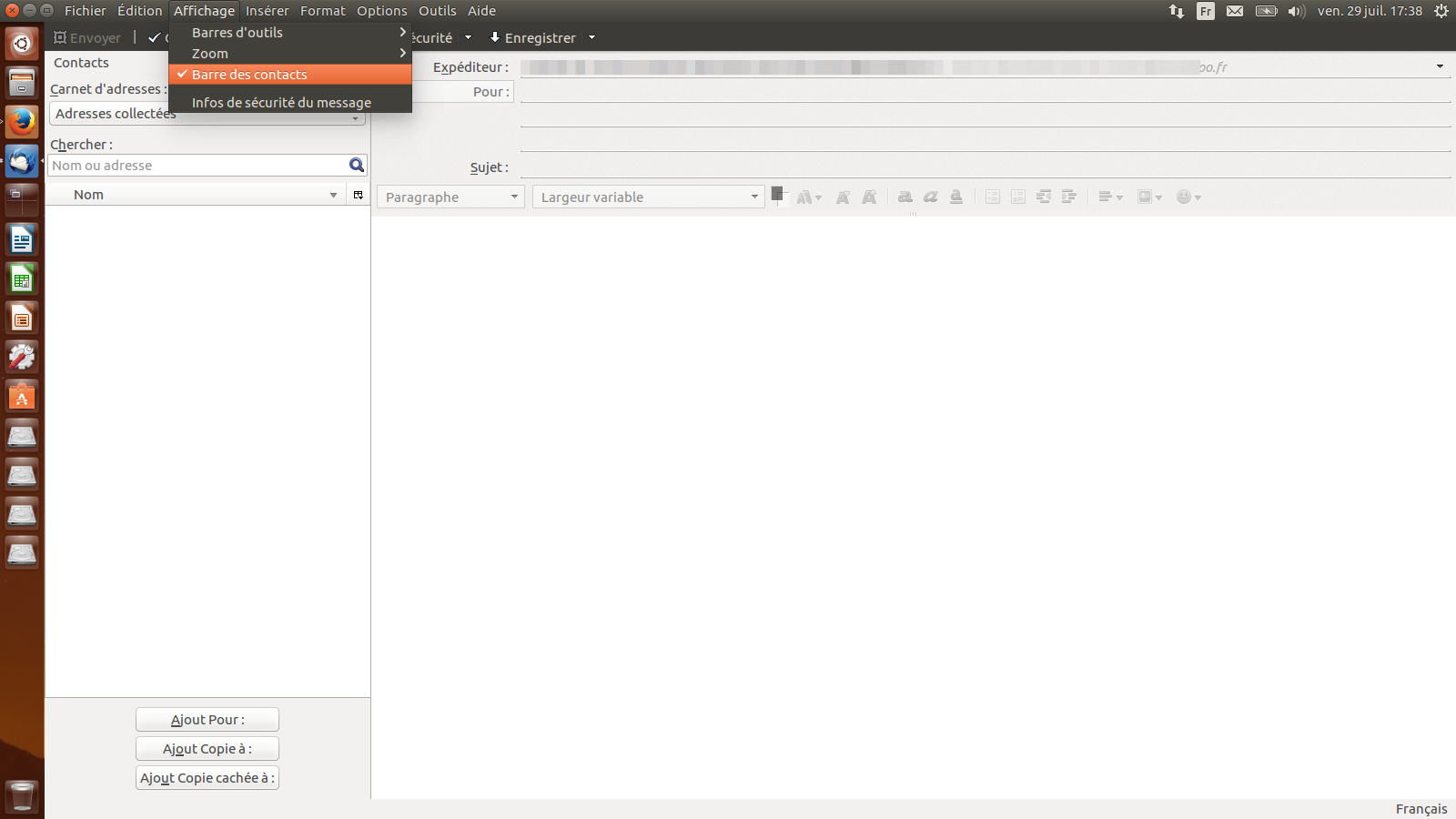- Communauté Orange
- ➔
- internet & fixe
- ➔
- mail Orange
- ➔
- Re : messagerie orange
Vous avez une question ?
Interrogez la communautémessagerie orange
- S'abonner au fil RSS
- Marquer le sujet comme nouveau
- Marquer le sujet comme lu
- Placer ce Sujet en tête de liste pour l'utilisateur actuel
- Marquer
- S'abonner
- Page imprimable
- Marquer comme nouveau
- Marquer
- S'abonner
- S'abonner au fil RSS
- Imprimer
- Signaler
Re : messagerie orange
Bonjour @iroise63,
Commencez par nous dire si votre compte est configuré en POP ou en IMAP et quelle méthode vous avez utilisé pour importer les mails dans Thunderbird. La mienne, ou celle mentionnée (à juste titre, mais pas forcément plus simple) par l'ami @jos76.
Si c'est un compte en POP et importés par ma procédure, tous les mails sont maintenant sur le serveur dans le dossier "reçus". Ils seront supprimés automatiquement au bout de 14 jours, mais il est également possible de les supprimer tout de suite, sans conséquence sur leurs copie dans Thunderbird. Il est même possible de le faire en quelques clics. Voir ici :
https://communaute.orange.fr/t5/Trucs-et-astuces/Vider-sa-messagerie-en-un-clic/ta-p/302787
Si c'est par la méthode de @jos76, prenez garde de déplacer les mails à conserver dans des dossiers non synchronisés avant de les supprimer du serveur, sinon, pouf ! Tout disparait !!!
Concernant la sauvegarde de Thunderbird, le mieux est de copier tout le dossier "PROFILE" sur un support externe. Il contient tout : mails, carnet(s) d'adresses, paramétrage. On trouve son emplacement sur le disque dur en cliquant sur le point d'interrogation de la barre de menus de Thunderbird (est-elle affichée ? Si ce n'est pas le cas, clic droit dans une zone vide du haut de la fenêtre et cocher la case correspondante).
Donc "?" et cliquer sur " Informations de dépannage / Ouvrir le dossier correspondant".
A faire obligatoirement avant un éventuel changement d'ordinateur. Il suffira d'écraser le profile de Thunderbird avec celui-ci sur le nouvel ordinateur pour tout retrouver comme avant.
- Marquer comme nouveau
- Marquer
- S'abonner
- S'abonner au fil RSS
- Imprimer
- Signaler
Re : messagerie orange
Bonjour @Ancien Membre,mon compte est bien configuré en POP et j'ai suivi votre méthode pour importer les mails dans Thunderbird(de plus merci à @jos76 pour sa méthode);Tous les mails sont sur le serveur orange dans le dossier "reçus";Donc,je peux les supprimer sans probléme?sans risques?
De plus,dorénavant,à chaque nouveau message reçus d'un de mes contacts,est ce que ce message apparaitra et sur le serveur d'orange et dans Thunderbird,donc en double?Et devrais je refaire la même procédure pour le supprimer du serveur(s'il s'y trouve bien entendu)?
Pour la sauvegarde,j'ai trouvé le dossier "PROFILE",en cliquant sur le ? et sur informations de dépannage/ouvrir le dossier correspondant";Donc,je dois copier tout le dossier,sur un support externe:clé USB,disque dur externe?C'est bien cela?
Et effectuer une sauvegarde de ce dossier "PROFILE",tous les combien de temps?Votre avis.
A présent j'aimerais toujours votre avis:pour recevoir mes mails sur mon smartphone et ma tablette,je passe donc toujours par orange(serveur);Y a t'il un risque?et que me conseillez vous?
J'ai oublié:Y a -t'il un dossier "indésirables" dans Thunderbird?Je ne l'ai pas vu,ou dois je le créer comme mes dossiers mails?
Vous êtes super et encore merci à vous;Iroise63
- Marquer comme nouveau
- Marquer
- S'abonner
- S'abonner au fil RSS
- Imprimer
- Signaler
@iroise63 a écrit :Bonjour @Ancien Membre,mon compte est bien configuré en POP et j'ai suivi votre méthode pour importer les mails dans Thunderbird(de plus merci à @jos76 pour sa méthode);Tous les mails sont sur le serveur orange dans le dossier "reçus";Donc,je peux les supprimer sans probléme?sans risques?
Bonjour @iroise63,
Je répondrai à chaque question ici au milieu de votre texte.
OUI, vous pouvez les supprimer du serveur et je vous ai donné la procédure pour le faire d'un clic dans ma précédente réponse.
Vous pouvez également supprimer du serveur les anciens dossiers de stockage qui doivent maintenant être vides.
De plus,dorénavant,à chaque nouveau message reçus d'un de mes contacts,est ce que ce message apparaitra et sur le serveur d'orange et dans Thunderbird,donc en double?Et devrais je refaire la même procédure pour le supprimer du serveur(s'il s'y trouve bien entendu)?
Chaque nouveau message apparaîtra sur le serveur et y restera le temps qui est paramétré dans Outils / Paramètres des comptes / Paramètres serveur (Ils seraient supprimés immédiatement du serveur si vous décochiez la case "laisser les messages sur le serveur").
Ce temps est modifiable ou vous pouvez paramétrer différemment, à votre guise, mais si vous voulez relever les mêmes mails sur votre smartphone ou votre tablette, il faut les y laisser un minimum de temps. Par défaut, ils y restent 14 jours avant de disparaître automatiquement. Inutile d'aller faire le ménage sur le serveur.
Pour la sauvegarde,j'ai trouvé le dossier "PROFILE",en cliquant sur le ? et sur informations de dépannage/ouvrir le dossier correspondant";Donc,je dois copier tout le dossier,sur un support externe:clé USB,disque dur externe?C'est bien cela?
Oui, c'est bien celà.
Et effectuer une sauvegarde de ce dossier "PROFILE",tous les combien de temps?Votre avis.
C'est à vous de voir. Si vous sauvegardez tous les mois, en cas de problème sur votre PC, vous perdez au maximum un mois de mails entrants et sortants. Si c'est tous les jours, la perte potentielle max, c'est un jour.
Personnellement, je les sauvegarde automatiquement sans m'en apercevoir à heure fixe tous les jours grâce à un petit utilitaire SyncBackFree et à un disque dur externe connecté en permanence à mon PC portable.
Il est également possible de programmer une sauvegarde à chaque fois que vous arrêtez Thunderbird, grâce au module complémentaire ImportExportTools.
Plus sur demande.
A présent j'aimerais toujours votre avis:pour recevoir mes mails sur mon smartphone et ma tablette,je passe donc toujours par orange(serveur);Y a t'il un risque?et que me conseillez vous?
Si vous allez y voir les mails par un navigateur Internet, vous retombez dans les mêmes risque qu'expliqué précédemment. Un smartphone et une tablette disposent d'un logiciel client de messagerie. Autant l'utiliser et les paramétrer de la même façon que Thunderbird, en POP en laissant les mails sur le serveur, ou alors, on passe tout en IMAP (avec synchronisation), mais il faut que tous les équipement utilisent le même protocole.
J'ai oublié:Y a -t'il un dossier "indésirables" dans Thunderbird?Je ne l'ai pas vu,ou dois je le créer comme mes dossiers mails?
Oui, il y a un dossier indésirable qui apparaîtra dès que vous aurez mis au moins un mail en indésirable.
Voir et régler les paramètres des mails indésirables dans Outils / Paramètres des comptes / Paramètres des indésirables.
Je vous recommande de cocher les cases :
-"Activer les contrôles adaptatifs..." qui feront apprendre à Thunderbird les provenances de mails indésirables au fur et à mesure que vous les déclarerez comme tel, afin qu'il passe automatiquement en indésirables des mails suivants de la même provenance.
- Se fier aux en-têtes de courrier indésirable placés par Spamassassin
D'une façon générale, faites un tour détaillé de tous les paramètres et essayez de les comprendre et de les règler selon vos goûts.
Vous êtes super et encore merci à vous;Iroise63
Merci je le savais déjà (et modeste avec ça :smileywink
- Marquer comme nouveau
- Marquer
- S'abonner
- S'abonner au fil RSS
- Imprimer
- Signaler
Re : messagerie orange
merci pour tout @Ancien Membre
iroise63
- Marquer comme nouveau
- Marquer
- S'abonner
- S'abonner au fil RSS
- Imprimer
- Signaler
Re : messagerie orange
Bonjour@papou22
Est-il souhaitable de mettre mon second compte de messagerie:Gmail sur "Thunderbird"?
Et supprimer également tous les messages du serveur Google?
De plus,j'aimerais faire apparaitre "Thunderbird"(icone) dans la zone de notification,en bas à droite,et savoir s'il peut s'ouvrir automatiquement au démarrage de l'ordi.S'il y a une solution ,merci beaucoup
iroise63
- Marquer comme nouveau
- Marquer
- S'abonner
- S'abonner au fil RSS
- Imprimer
- Signaler
Re : messagerie orange
Bonjour @iroise63,
Alors, allons-y dans l'ordre :
La réponse à la première question est un autre OUI franc et massif.
Gmail est un webmail, tout comme celui d'Orange et court les mêmes risques de pertes et de piratage.
Pour Gmail, il est conseillé de le configurer en IMAP (avec synchronisation)
Pour créer un nouveau compte mail, en plus du premier, dans Thunderbird, aller à Outils / paramètres des comptes / Gestion des comptes (tout en bas) / Ajouter un compte de messagerie.
Pour paramétrer un compte Gmail dans Thunderbird, voir ici :
https://support.mozilla.org/fr/kb/thunderbird-et-gmail#w_configuration-de-votre-compte-gmail
Pour faire apparaitre l'icône Thunderbird en permanence dans la barre de tâches (en bas de l'écran)
Clic droit sur l'icône quand Thunderbird est en marche / Attacher à la barre de tâche
Un clic sur cette icône fait apparaitre ou disparaitre Thunderbird à volonté, mais il reste en marche, en tâche de fond et ça permet d'être averti de l'arrivée de nouveaux mails par un pop-up et un ding-dong.
Le laisser tourner en permanence.
- Marquer comme nouveau
- Marquer
- S'abonner
- S'abonner au fil RSS
- Imprimer
- Signaler
Re : messagerie orange
Bonjour @Ancien Membre
Impossibilité de faire apparaitre l'icone "Thunderbird " dans la barre des taches(malgré clic droit aucune mention:Attacher à la barre des tâches??
De plus,nouvelle question![]() eut on faire apparaitre les lignes cc et cci,lors de la rédaction d'un message(cacher l'adresse mail des contacts?);Est ce que ces deux lignes peuvent rester en permanence?
eut on faire apparaitre les lignes cc et cci,lors de la rédaction d'un message(cacher l'adresse mail des contacts?);Est ce que ces deux lignes peuvent rester en permanence?
Toujours un grand merci
iroise63
- Marquer comme nouveau
- Marquer
- S'abonner
- S'abonner au fil RSS
- Imprimer
- Signaler
Re : messagerie orange
Bonjour @iroise6,
Quelques petits points de prise en main:
- Copie et copie cachée
- Lors de la rédaction d'un message, si vous cliquez sur le mot "Pour" qui est en début de ligne, sous vos yeux émerveillés, vous voyez apparaître les mentions "Copie à", "Copie cachée à", "Répondre à". Sélectionnez ce que vous voulez et entrez une adresse par ligne en faisant "Entrée" après chaque adresse. Vous vous apercevez de deux choses :
- Le choix que vous avez fait pour une ligne adresse reste choisi pour l'adresse suivante, jusqu'à la prochaine modification de choix.
- Bien qu'il n'y ait que 4 lignes d'adresses disponibles, dès la cinquième entrée, vous remarquez une réglette d'ascenseur en bout de zone à droite.
- Adresses collectées
Vous remarquerez également que lorsque vous entrez une adresse qui ne figure dans aucun carnet d'adresses, cette adresse est affichée en rouge. Après envoi, si vous allez à "Adresses", vous trouverez cette adresse dans un carnet intitulé "adresses collectées". Il vous suffit de l'enrichir en double cliquant dessus, entrer nom, prénom et tout autre renseignement utile (téléphones, adresse postale, etc...) et de cliquer glisser ce contact dans un carnet d'adresses personnelles. Petit truc également : Si vous entrez une adresses postale valide pour un contact, vous voyez apparaître un bouton "Plan d'accès". En cliquant dessus, vous affichez directement le plan Google Map . Géant !!!
- Saisie d'adresses
Par contre, si vous saisissez quelques caractères significatifs du nom ou de l'adresse d'un contact figurant dans l'un de vos carnets d'adresses, la liste de tous les contacts contenant cette série de caractères dans son nom, prénom ou adresse vous est affichée. Il n'y a plus qu'à sélectionner le bon.
Pour l'icône en barre de tâche, cela dépend du système d'exploitation. C'est au moins vrai pour W7 à W10. A ma connaisance, ça ne marche pas en Windows XP.
Vous n'avez pas encore posé ces questions, mais je les devance :
- Zone de pré-affichage des messages :
Vous avez sans doute votre écran principal TB divisé horizontalement en deux zones : En haut, la liste des messages, en bas le texte du message sélectionné. C'est une zone de pré-afichage qui montre automatiquement un extrait du message sélectionné. Je vous déconseille de l'utiliser, pour des raisons de sécurité que je ne détaillerai pas. Pour supprimer cette zone, appuyez sur la touche F8.
Un nouvel appui sur F8 la réaffiche, et ainsi de suite.
- Lecture des messages et navigation par onglets
Un message non lu apparaît en gras dans la liste des messages.
Pour ouvrir un message, double cliquez dessus. Le résultat est la création d'un onglet supplémentaire visible en haut de l'écran. Habituez vous à utiliser ces onglets. Autant de messages ouverts, autant d'onglets, qu'il faut penser à refermer lorsqu'ils deviennent inutiles en cliquant sur la petit croix figurant dans l'onglet avant d'en avoir tellement qu'on ne s'y retrouve plus. Cette navigation à onglet est pratique car elle permet d'afficher plusieurs messages ou la liste des messages à la fois et de passer de l'un à l'autre en cliquant sur l'onglet correspondant. Pratique, mais ça demande une petite prise en main.
Lors d'un redémarrage de TB, on retrouve exactement l'état dans lequel on l'a laissé lors de la fermeture, avec les mêmes onglets ouverts.
- Notification des nouveau messages
Comme déjà dit, je recommande de laisser tourner TB en permanence afin d'être prévenu de l'arrivée de nouveaux messages par un pop-up et un ding-dong.
Pour le cacher à l'écran, le minimiser (le tiret en haut à droite de la fenêtre au lieu de la croix) plutôt que de le fermer, ou cliquer sur son icône dans la barrede de tâches.
- Tri des messages dans la liste
Vous remarquerez que TB permet de trier les listes de messages sur n'importe quel critère figurant dans l'entête des colonnes de la liste. Il suffit de cliquer sur l'entête de la colonne désirée pour cliquer sur ce critère. La colonne sélectionnée pour trier est marquée d'un petit triange pointe en haut (tri ascendant) ou point en bas (tri descendant). Pour inverser le tri, re-cliquer sur l'onglet. Par défaut le tri se fait sur la date en tri descendant. Pour revenir à ce tri par défaut après changement, cliquez deux fois sur le mot "date" dans l'entête.
Voilà pour aujourd'hui.
A bientôt !
- Marquer comme nouveau
- Marquer
- S'abonner
- S'abonner au fil RSS
- Imprimer
- Signaler
Re : messagerie orange
Bonjour @iroise63 ,
Petits compléments à l'aide très complète de @Ancien Membre .
Si tu choisis l'affichage de "Barre de contacts" dans la page "Ecrire un message", il y a en bas à gauche : Ajout "Pour" - "Copie à" et "Copie cachée à" .
Ce qui permet de sélectionner plusieurs destinataires et de les mettre dans le champ approprié.
Pour sélectionner plusieurs destinataires à la suite maintenir la touche Maj appuyée et avec la souris choisir Plusieurs destinataires non contigus touche CTRL appuyée et choisir avec la souris .
Pour l'icône dans la barre des tâches, si tu as un raccourci sur le bureau tu cliques dessus et en maintenant le bouton (gauche) enfoncé tu tires le raccourci vers la barre des tâches .
Bon courage .
Salut
- Réfléchir d'abord et cliquer ensuite et non l'inverse .
- Marquer comme nouveau
- Marquer
- S'abonner
- S'abonner au fil RSS
- Imprimer
- Signaler
Re : messagerie orange
Merci @Ancien Membre pour toutes ces explications;
Peut être une derniére question:j'ai un message que je veux placer en indésirable.Qu'elle est la marche à suivre?
Aurais je un dossier "indésirables" de créé?
Merci beaucoup
iroise63